

Escrito por Wian LJ, Última actualización: 23 de julio de 2021
WhatsApp es utilizado por miles de millones de personas en todo el mundo para sus conversaciones diarias, ya sean personales o de negocios. Las conversaciones eliminadas son el escenario más común que experimentan los usuarios de WhatsApp. Entonces, ¿cómo restaurar los mensajes eliminados de WhatsApp sin copia de seguridad?
Una vez que se elimina la conversación, puede restaurarla fácilmente desde las copias de seguridad. Pero ¿Qué sucede si no tiene copias de seguridad en dispositivos Android?
Veamos qué dijo el oficial de WhatsApp sobre recuperar mensajes borrados de WhatsApp:
Los historiales de chat de WhatsApp no se almacenan en nuestros servidores; no podemos recuperar ningún mensaje eliminado por usted. Puede utilizar nuestra función de copia de seguridad de iCloud para hacer una copia de seguridad y restaurar su historial de chat. -- del Sitio web oficial de WhatsApp
¡Qué cosa tan decepcionante! No se preocupe, ¡FoneDog le proporciona el método para recuperar los mensajes eliminados de WhatsApp en Android sin respaldo! Veamos a continuación la solución.
Trucos:
Parte 1. Cómo restaurar mensajes de WhatsApp sin respaldo.Parte 2. Cómo recuperar los mensajes eliminados de WhatsApp de la copia de seguridad local.Parte 3. Resumen para recuperar mensajes eliminados de WhatsApp en Android sin copia de seguridad.
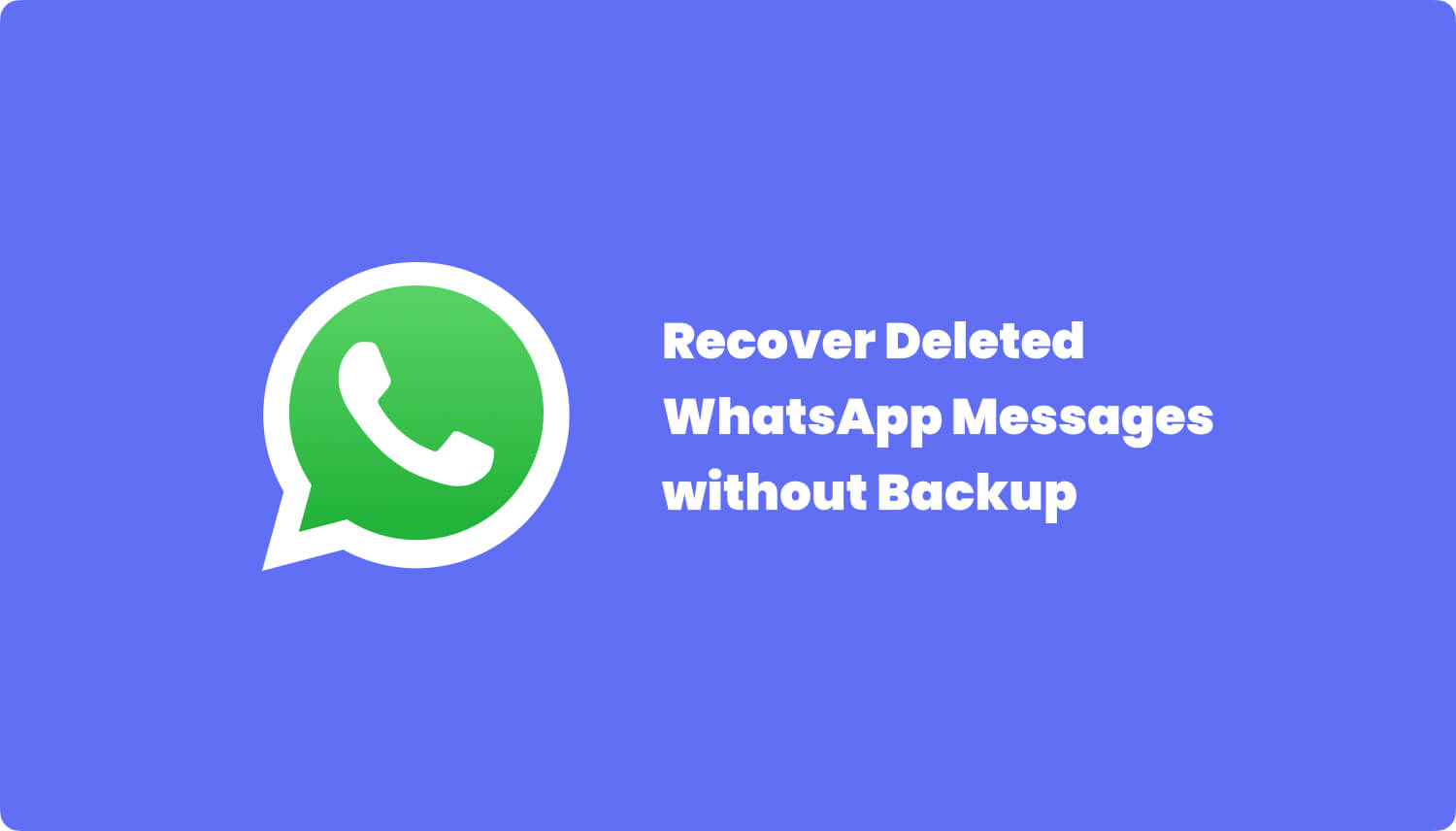
A continuación se explica cómo recuperar los mensajes eliminados de WhatsApp sin copia de seguridad.
Sin embargo, si no ha configurado ninguna copia de seguridad, ahí es donde comienza el problema. No hay otra manera de recuperar mensajes eliminados de WhatsApp sin copia de seguridad en dispositivos Android salvo usar programas de recuperación.
Los programas de recuperación son un método confiable y efectivo para obtener los historiales de chat de WhatsApp antiguos y nuevos sin causar demasiado estrés. FoneDog Kit de herramientas - Recuperación de datos de Android escanea directamente todos los mensajes eliminados de WhatsApp del teléfono Android y los extrae para una fácil recuperación.
Esta herramienta tiene todas las características que necesita en un programa de recuperación de WhatsApp:
¿Qué más puede pedir? FoneDog Kit de herramientas - Recuperación de datos de Android es confiable para la mayoría de los usuarios de Android debido a su 100% de seguridad y efectividad.
Estos son los pasos completos para usar FoneDog Kit de herramientas - Recuperación de datos de Android para recuperar los datos eliminados de Whatsapp sin copias de seguridad:
Descargar libre Descargar libre
Primero, asegúrese de tener el programa ejecutándose en su computadora descargándolo e instalándolo FoneDog Kit de herramientas - Recuperación de datos de Android. Después de la instalación completa, conecte el teléfono Android a la computadora con un cable USB.

El siguiente paso es depurar el teléfono Android para establecer una conexión entre la computadora y el teléfono inteligente. Si aún no ha habilitado la depuración de USB en el teléfono Android, FoneDog Kit de herramientas - Recuperación de datos de Android le pedirá que lo haga
(Para versiones 4.2 de Android y superiores: Vaya a "Configuración"> Toque "Acerca del teléfono"> Toque "Crear número" 7 veces aparece el mensaje "Está en modo desarrollador"> Vuelva a "Configuración"> Toque "Opciones de desarrollador"> Alternar "Depuración de USB" en.)
Haga clic en Aceptar en el teléfono Android cuando la depuración del USB esté activada y haga clic en Aceptar en la pantalla del programa para continuar.

Una vez que haya establecido una conexión segura y el programa haya detectado su teléfono, mostrará todos los archivos posibles para la recuperación, como Contactos y Mensajes, contenido multimedia, archivos PDF, etc. Si lo necesita recuperar fotos, seleccione Fotos.
Entre las listas, marque la casilla de mensajes de WhatsApp y luego haga clic en 'Siguiente' para continuar.

FoneDog Kit de herramientas - Recuperación de datos de Android ahora escaneará todo el dispositivo Android, por lo que en realidad puede tomar un tiempo antes de que se complete el escaneo. Una vez hecho el escaneo, ahora puede ver todos los mensajes eliminados de WhatsApp en la pantalla. También puede encontrar otros archivos como contactos eliminados, mensajes, registros de llamadas, archivos PDF, etc.
Repase los mensajes de WhatsApp y encuentre esas conversaciones eliminadas. Marque los mensajes que desea recuperar si no desea restaurar todos los elementos recuperados.
FoneDog Kit de herramientas - Recuperación de datos de Android permite la recuperación selectiva simplemente haciendo clic en los cuadros de las conversaciones deseadas que necesita. No olvide crear una nueva carpeta en la computadora para guardar las conversaciones.
Después de haber elegido los mensajes deseados para recuperar, haga clic en el botón 'recuperar 'al final de la pantalla.
Nota: podría ir por más Datos de Android y recuperación de archivos con el software también.

En cuestión de unos pocos clics, ha aprendido a recuperar mensajes eliminados de WhatsApp sin una copia de seguridad en dispositivos Android.
FoneDog Kit de herramientas - Recuperación de datos de Android también ofrece la versión de prueba gratuita para aquellos que quieran probar y descubrir lo increíble que es este programa. ¡Puede recuperar mensajes de WhatsApp de 1 año sin copia de seguridad!
Como mencionamos anteriormente, la herramienta de recuperación de datos de Android aquí podría ayudar a recuperar tipos de datos. Si desea eliminar sus mensajes de texto hace un mes, el link es para guiarse.
Descargar libre Descargar libre
Incluso si no ha utilizado ninguna copia de seguridad en el teléfono Android, a partir de abril 2017, la actualización reciente de WhatsApp incluye una copia de seguridad local automática hecha a las 2 de la mañana todos los días. Las conversaciones se guardarán en un almacenamiento local del dispositivo Android.
Dado que la mayoría de Android está equipado con una tarjeta SD externa, los historiales de chat se pueden encontrar en: sdcard / WhatsApp / Bases de datos de lo contrario, se puede ver en el almacenamiento "interno" o "principal" del dispositivo.
WhatsApp no guarda las conversaciones en sus servidores, pero hacen posible que cada dispositivo Android guarde una copia de los historiales de chat localmente.
Si está familiarizado con la forma de navegar por su dispositivo, siga estos pasos sobre cómo recuperar sus conversaciones eliminadas de WhatsApp.
consejos:
Si el archivo de copia de seguridad no se encuentra en la tarjeta SD, navegue a la carpeta "almacenamiento interno" o "almacenamiento principal".
La recuperación de los mensajes eliminados de WhatsApp de una copia de seguridad local solo es válida para los últimos 7 días. Si necesita restaurar más de dicho plazo, considere la primera opción dada anteriormente, que es usar FoneDog Kit de herramientas - Recuperación de datos de Android.

Descargar libre Descargar libre
En este artículo, acaba de aprender cómo recuperar mensajes eliminados de WhatsApp sin copia de seguridad mediante el uso de un programa efectivo llamado FoneDog Kit de herramientas - Recuperación de datos de Android
También puede recuperar mensajes eliminados de WhatsApp de la copia de seguridad local guardada en la tarjeta SD durante aproximadamente 7 días; sin embargo, en caso de que necesite restaurar mensajes más largos que la copia de seguridad disponible y siempre que los datos no se sobrescriban en el Android, seguramente FoneDog Kit de herramientas - Recuperación de datos de Andoid, se encargará de la recuperación. FoneDog Toolkit sería útil para recuperar los datos eliminados para usted.
Comentario
Comentario
Android de Recuperación de Datos
Restaurar archivos borrados de un teléfono Android o tablet a.
descarga gratuita descarga gratuitaHistorias de personas
/
InteresanteOPACO
/
SIMPLEDificil
Gracias. Aquí tienes tu elección:
Excellent
Comentarios: 4.2 / 5 (Basado en: 137 El número de comentarios)